Πώς να Μετατρέψετε τη Χειρόγραφη Γραφή σε Κείμενο με το Samsung Notes

Αν ψάχνετε μια αναζωογονητική εναλλακτική λύση στο παραδοσιακό πληκτρολόγιο οθόνης, το Samsung Galaxy S23 Ultra παρέχει μια εξαιρετική λύση. Με το
Προσπαθείτε πάντα να βάζετε την καλύτερη δυνατή εικόνα σε οποιοδήποτε προφίλ. Εφόσον πιθανότατα χρησιμοποιείτε το Gmail σχεδόν για τα πάντα, αφιερώσατε χρόνο για να προσθέσετε μια υπέροχη φωτογραφία προφίλ.
Όμως, μετά από λίγο, αυτή η εικόνα προφίλ μπορεί να αρχίσει να φαίνεται λίγο ξεπερασμένη. Ίσως άρχισες να φοράς γυαλιά ή κουρεύτηκες. Είτε έτσι είτε αλλιώς, ήρθε η ώρα να ενημερώσετε αυτήν την εικόνα προφίλ ανεξάρτητα από το αν χρησιμοποιείτε τη συσκευή ή τον υπολογιστή σας.
Για να ενημερώσετε τη φωτογραφία του προφίλ σας στο Gmail, ανοίξτε την εφαρμογή και πατήστε την εικόνα προφίλ επάνω δεξιά. Εάν έχετε περισσότερους από έναν λογαριασμούς πατώντας στην εικόνα προφίλ, όχι μόνο μπορείτε να αλλάξετε την εικόνα προφίλ, αλλά μπορείτε επίσης να δείτε τους άλλους λογαριασμούς σας.

Εάν θέλετε να αλλάξετε την εικόνα προφίλ για έναν άλλο λογαριασμό, πατήστε στο λογαριασμό. Τώρα θα βρίσκεστε σε διαφορετικό λογαριασμό και τώρα μπορείτε να συνεχίσετε με τις παρακάτω οδηγίες.
Για άλλη μια φορά, πατήστε στην εικόνα προφίλ επάνω δεξιά, ακολουθούμενη από την επιλογή Διαχείριση του Λογαριασμού σας Google. Πατήστε στην εικόνα του προφίλ σας και μετά την επιλογή Ορισμός φωτογραφίας προφίλ.
Επιλέξτε εάν η νέα σας φωτογραφία προφίλ θα προστεθεί μέσω της συλλογής της συσκευής σας ή αν θα τραβήξετε μια νέα φωτογραφία. Προσαρμόστε το τετράγωνο που αντιπροσωπεύει πόσο μεγάλη μπορεί να είναι η εικόνα του προφίλ σας και πατήστε Αποδοχή για να αποθηκεύσετε τις αλλαγές σας.
Μην πανικοβληθείτε αν η εικόνα προφίλ δεν αλλάξει αμέσως. Προχωρήστε και ελέγξτε το email σας και θα δείτε πόσο λίγο μετά θα δείτε τη νέα σας εικόνα προφίλ.
Τα βήματα για να αλλάξετε την εικόνα του προφίλ σας στο Gmail είναι πολύ εύκολα. Μεταβείτε στο Gmail στον υπολογιστή σας και κάντε κλικ στην εικόνα προφίλ επάνω δεξιά.
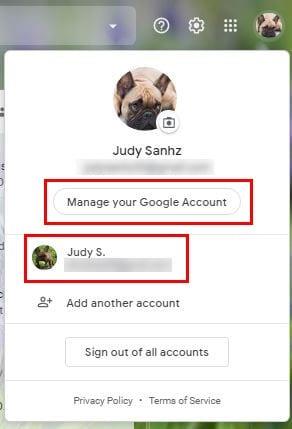
Εάν θέλετε να αλλάξετε λογαριασμό, απλώς κάντε κλικ σε αυτόν στον οποίο θέλετε να μεταβείτε στο κάτω μέρος. Εάν βρίσκεστε ήδη στον σωστό λογαριασμό, κάντε κλικ στη Διαχείριση του Λογαριασμού σας Google.
Όταν φτάσετε στην αρχική σελίδα του Λογαριασμού σας Google, τοποθετήστε τον κέρσορα του ποντικιού στην εικόνα του προφίλ σας. Θα δείτε πώς εμφανίζεται το εικονίδιο της κάμερας στο κάτω μέρος της τρέχουσας εικόνας προφίλ σας.
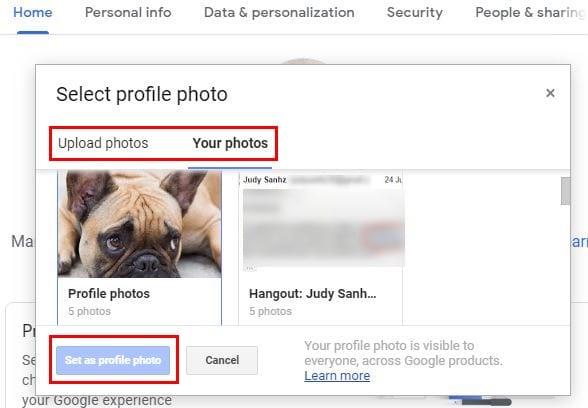
Κάντε κλικ στην εικόνα και επιλέξτε εάν θέλετε η νέα σας φωτογραφία προφίλ να λαμβάνεται από τις Φωτογραφίες Google ή εάν θέλετε να ανεβάσετε μία από τον υπολογιστή σας.
Αφού επιλέξετε τη φωτογραφία του προφίλ σας, μην ξεχάσετε να κάνετε κλικ στο μπλε κουμπί Ορισμός ως εικόνα προφίλ.
Μετά από λίγο, ακόμη και η εικόνα που νόμιζες ότι ήταν φανταστική μπορεί να παλιώσει. Καλό είναι ότι η αλλαγή της εικόνας του προφίλ σας στο Gmail είναι γρήγορη και εύκολη. Αυτό θα σας παρακινήσει να ενημερώνετε πιο συχνά την εικόνα του προφίλ σας.
Αν ψάχνετε μια αναζωογονητική εναλλακτική λύση στο παραδοσιακό πληκτρολόγιο οθόνης, το Samsung Galaxy S23 Ultra παρέχει μια εξαιρετική λύση. Με το
Σε αυτό το οδηγό, σας δείχνουμε πώς να αλλάξετε την προεπιλεγμένη ρύθμιση ζουμ στο Adobe Reader.
Σας δείχνουμε πώς να αλλάξετε το χρώμα επισήμανσης για κείμενο και πεδία κειμένου στο Adobe Reader με αυτόν τον βήμα προς βήμα οδηγό.
Ανακαλύψτε πώς να διορθώσετε τον κωδικό σφάλματος OneDrive 0x8004de88 ώστε να επαναφέρετε την αποθήκευση στο cloud.
Μάθετε πώς να λύσετε ένα κοινό πρόβλημα όπου η οθόνη αναβοσβήνει στον φυλλομετρητή ιστού Google Chrome.
Μέχρι στιγμής, δεν είναι δυνατή η απενεργοποίηση ανώνυμων ερωτήσεων στα Live Events του Microsoft Teams. Ακόμη και οι εγγεγραμμένοι χρήστες μπορούν να υποβάλουν ανώνυμες ερωτήσεις.
Εάν το LastPass αποτυγχάνει να συνδεθεί στους διακομιστές του, καθαρίστε την τοπική προσωρινή μνήμη, ενημερώστε το διαχειριστή κωδικών πρόσβασης και απενεργοποιήστε τις επεκτάσεις του προγράμματος περιήγησης σας.
Αναρωτιέστε πώς να ενσωματώσετε το ChatGPT στο Microsoft Word; Αυτός ο οδηγός σας δείχνει ακριβώς πώς να το κάνετε με το πρόσθετο ChatGPT for Word σε 3 εύκολα βήματα.
Χρειάζεστε να προγραμματίσετε επαναλαμβανόμενες συναντήσεις στο MS Teams με τα ίδια μέλη της ομάδας; Μάθετε πώς να ρυθμίσετε μια επαναλαμβανόμενη συνάντηση στο Teams.
Βρείτε εδώ τις λεπτομερείς οδηγίες για το πώς να αλλάξετε το User Agent String στον περιηγητή Apple Safari για MacOS.






